Sul suo sito internet, Results Hub è presentato come un’applicazione che ti permette di fare ricerche e di ottenere tutti i risultati in un unico posto. In realtà, si tratta di un adware indesiderato che nasconde i suoi reali scopi dietro vaghe funzionalità che non ti saranno di alcuna utilità.
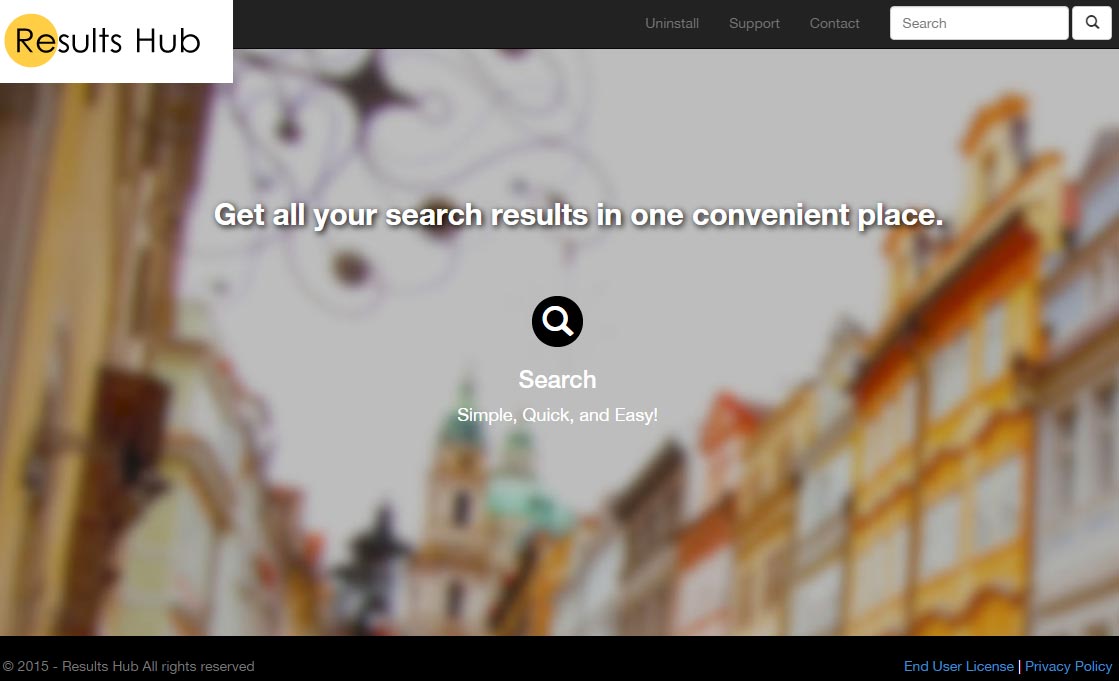
Parliamo di “adware indesiderato” perché nessuno installa volontariamente Results Hub, che si insinua senza farsi troppo notare quando si eseguono programmi gratuiti scaricati da internet. Il suo scopo reale? Visualizzare più pubblicità possibile sul tuo computer al fine di far guadagnare il suo sviluppatore. Ma non è tutto, perché Results Hub inoltre spierà ogni minima informazione e gesto, memorizzandoli allo scopo di rivendere tali informazioni a terzi.
Oltre alle modifiche nel registro di sistema e a un collegamento nella cartella Avvio di Windows, ecco le principali cartelle create da Results Hub sul tuo disco fisso:
C:\ProgramData\Microsoft\Windows\Start Menu\Programs\Results Hub
C:\Program Files (x86)\Results Hub
Results Hub è in effetti una variante di adware già noti e di cui abbiamo parlato sulle nostre pagine: Wander Burst, Gem Grab, Deals Avenue, ecc.: gli sviluppatori si accontentano di cambiare il nome e l’hash dei loro file affinché non vengano rilevati dagli antivirus.

Come eliminare Results Hub ?
Eliminare Results Hub con il programma AdwCleaner
Con AdwCleaner pulite tutti gli archivi e il registro di sistema da Results Hub e tutto quanto è collegato ad esso.

- Scaricate AdwCleaner cliccando sul pulsante qui sotto:
Scaricare AdwCleaner - A download completato, avvia il programma adwcleaner.exer appena scaricato e fai click sul pulsante Sì per accedere alla sua schermata principale.
- Clicca quindi sul pulsante Scan per avviare una scansione rapida del sistema e, nel giro di qualche secondo, si aprirà un file di testo con l’elenco di tutte le toolbar e gli adware trovati.
- Per eliminare tutte le minacce rilevate, chiudi il Blocco Note e clicca prima sul pulsante Clean di AdwCleaner e poi su OK per tre volte consecutive.
- Al Riavvio del PC visualizzerà un Report mostrando tutte le eliminazioni avvenute.
Eliminare Results Hub con MalwareBytes Anti-Malware
Malwarebytes è un programma che si occupa di ricercare, ed eliminare, qualsiasi tipo di malware dal computer, è un anti-malware ad "ampio spettro" perché è in grado di rimuovere moltissimi tipi di virus, rootkit, spyware, adware, PUP, toolbar, rogue software e malware di tutti i generi. E’ disponibile una versione gratuita, per gli utenti privati, priva di controllo in tempo reale e di aggiornamenti automatici, che però permette di scaricare manualmente le ultime definizioni virali ed esegue controllo e rimozione dei malware a nostra richiesta.

- Per prima cosa scaricate Malwarebytes Anti-Malware
Versione Premium (22.31€) Versione gratuita (senza la protezione in tempo reale)
- Doppio click per far partire l’installazione del programma.
- Nel caso in cui non fosse in italiano, andate in Settings e scegliete la vostra lingua.
- Per effettuare la scansione, andate nella sezione Controllo, e cliccate il pulsante verde Proteggi accanto alla scritta Il sistema non è mai stato analizzato.
- Il programma verifica se deve aggiornare il proprio database, e in caso dovrete cliccare su Aggiorna ora.
- Terminata la scansione fate click su Sposta tutto in quarantena.
- Nella sezione Cronologia potete eliminare per sempre gli elementi messi in quarantena, con un click su Elimina tutto.
Reinizializzare il browser (se necessario)
Se, dopo aver seguito passo passo il metodo descritto, Results Hub vi dà ancora problemi, potete provare a reinizializzare il vostro browser.
- Aprite Chrome
- Cliccate sul pulsante
 che trovate in alto a destra
che trovate in alto a destra - Scorrete il menù e cliccate su Impostazioni e poi Mostra impostazioni avanzate.
- Da qui, sempre in fondo, cliccate RRipristina le impostazioni predefinite del browser
- Cliccate Ripristina
- Aprite Firefox
- Nella barra dell’indirizzo scrivete about:support
- Cliccate su Reimposta Firefox.
- Aprite Internet Explorer (in modalità provvisoria se avete IE 10 o 11)
- In Strumenti
 , cliccate su Opzioni Internet
, cliccate su Opzioni Internet - Cliccate su Avanzate e cliccate sul pulsante Reimposta.
- Se spuntate la casella Elimina i parametri personali le password registrate sul browser saranno cancellate; ma vi invitiamo a farlo per reinizializzare correttamente IE.
- Cliccate Reimposta.
- Alla fine, Ok.




